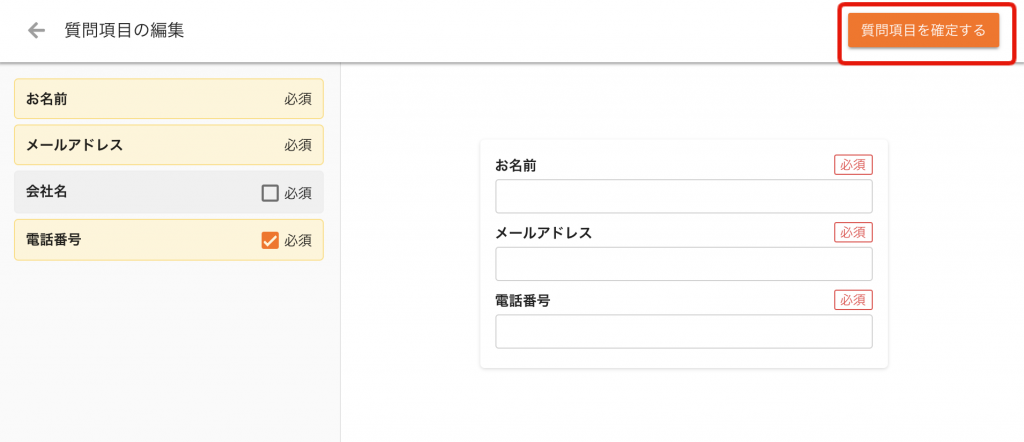ここでは「日程調整相手に質問したい項目を設定する」手順をご紹介いたします。
「お名前」と「メールアドレス」は調整相手から回答があった際に誰からの回答か判断するために必須ですが、社名や電話番号も日程の調整と一緒に質問することができます。
質問項目を設定する
まず、カレンダーの上部のメニューより「日程調整」のダッシュボードページを開きます。

次に作成されている日程候補の「歯車マーク(設定)」→「質問項目」をクリックし、質問項目の編集画面を開きます。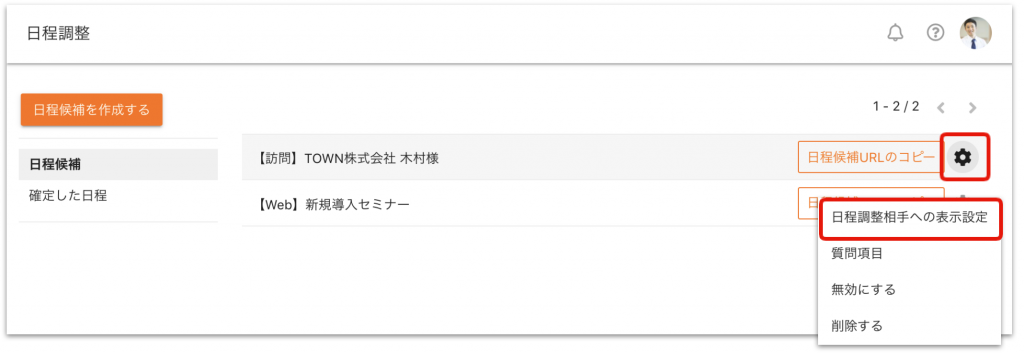
「会社名」と「電話番号」を質問項目とするか、それらを必須項目にするかを選択できます。
お名前とメールアドレス以外に「質問したい項目」をクリックします。
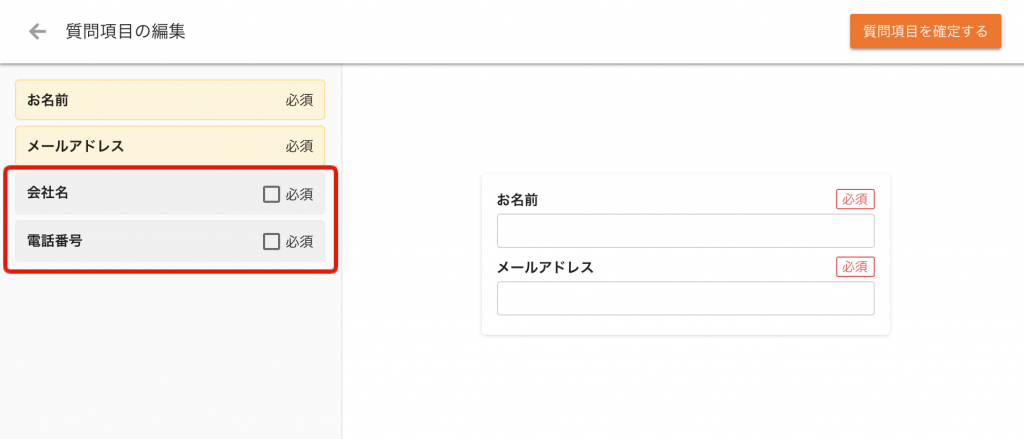
クリックすると該当項目が黄色くなり、質問項目に追加されます。
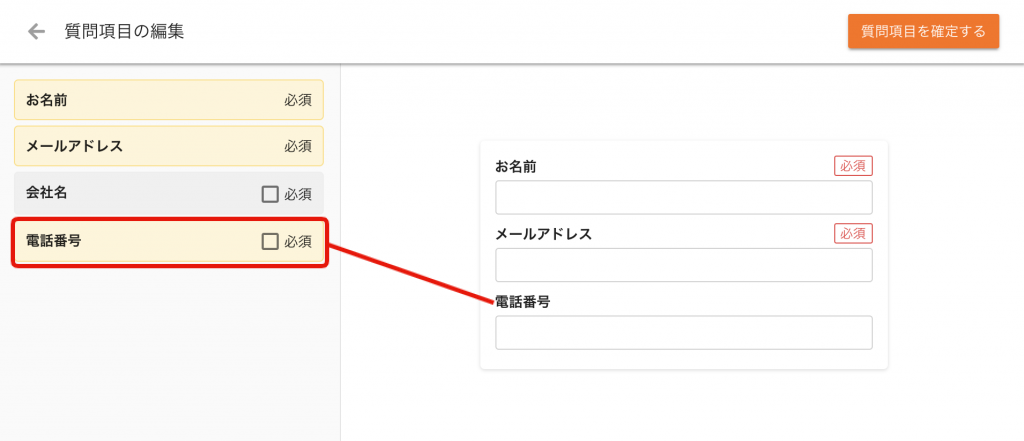
その質問を必須項目にしたい場合は、「必須」のチェックボックスをクリックします。
すると、質問項目に必須のマークが付きます。
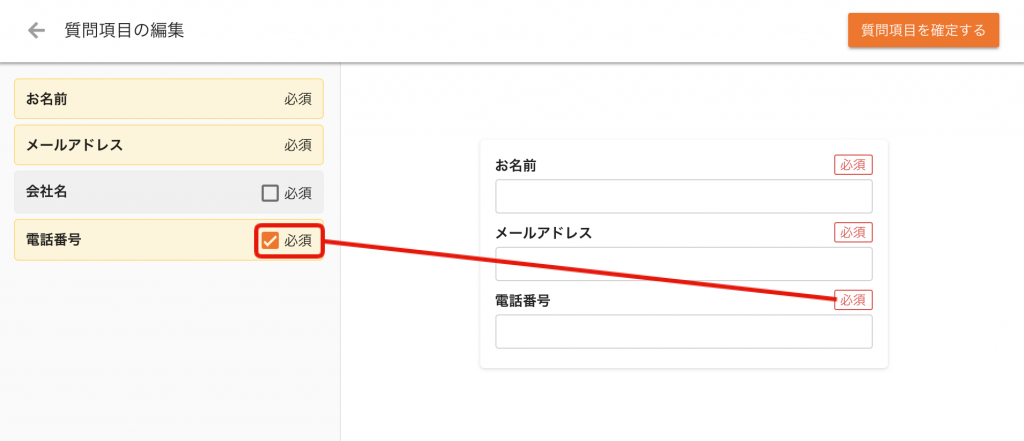
質問項目の設定ができたら、右上の「質問項目を確定する」ボタンをクリックします。
すると、日程調整相手が見る画面に表示される質問項目が更新されます。